
スマートフォンの操作やインターネットでの検索ができるGoogle アシスタント。その便利さを体感し、日常生活に欠かせない機能となっている人もいるはず。しかし、Google アシスタントがどんなことをしてくれるのか、どのようにして始めれば良いのか、まだわからない方も多いのではないだろうか。今回はスマートフォンでGoogle アシスタントにできることや、その使い方を紹介する。
【参考】Google アシスタント
Google アシスタントとは? 基礎知識と始め方
Google アシスタントは、Googleが開発した音声アシスタント。デバイスに向かって声をかけることで、調べものやアプリの操作ができる。
スマートフォンは、Androidでは 5.0 以降、iPhoneではiOS10以降であれば利用可能。標準搭載されていなくても、Google PlayやApp StoreからGoogle アシスタントアプリをインストールすれば使えるようになる。
「OK Google」で起動! Google アシスタントを音声で利用するための設定方法
「OK Google」と話しかけてGoogle アシスタントを起動させるには、初期設定が必要だ。
Androidの場合
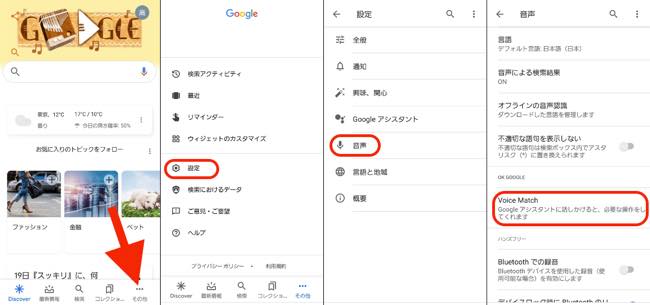
[1]Googleアプリを開く
[2]右下の「その他」アイコンを選択
[3]設定画面で「音声」→「Voice Match」を選択
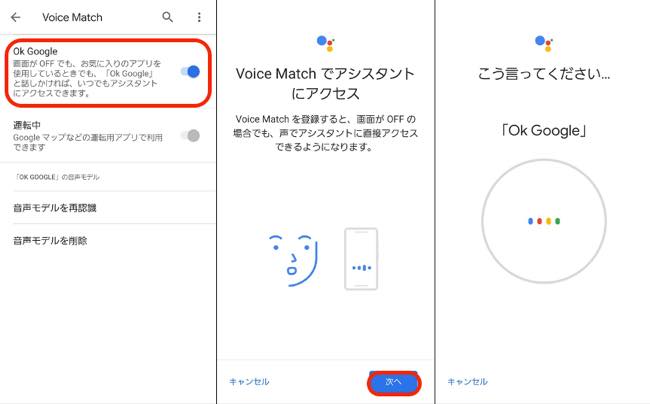
[4]「OK Google」をオンにする
[5]「次へ」を選択したの後、「Voice Match」の「同意」をタップ
[6]「OK Google」と発声して自分の声を登録する
iPhoneの場合
[1]Googleアカウントを取得する
[2]Google アシスタントのアプリをインストールする
[3]アイコンをタップしてGoogle アシスタントを起動するか、「ショートカット」アプリにGoogle アシスタントを登録する。
※「ショートカット」に登録後は、Siriから呼び出せるようになる。
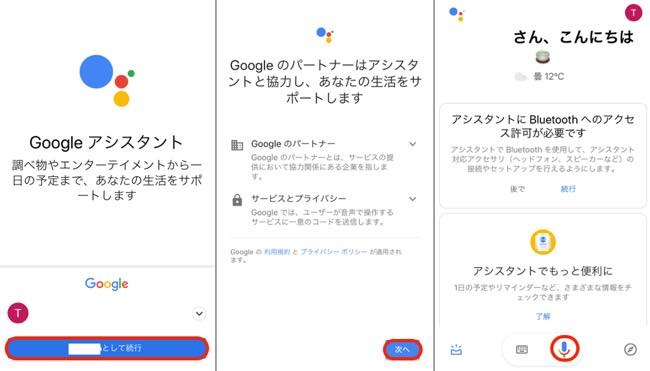
[4]画面下部に「〇〇(ユーザー名)として続行」とあるのでこちらをタップ
[5]「次へ」を選択
[6]上図最右のような画面になったら、マイクボタンをタップして、iPhoneに話しかけてみる
「OK Google」で何ができる? Google アシスタントの使い方
Google アシスタントでできる機能は、アップデートの度に増えてきている。ここからは、Google アシスタントに何ができるのか、「OK Google」のあとにどのような言葉を入れれば良いかについて説明する。
【参考】LINEがGoogle アシスタントに対応「OK Google、○○にLINE送って」で送信できるようになった!
「OK Google, 明日の天気は?」Google アシスタントでわかる天気の情報

Google アシスタントに自宅や職場の住所を設定しておくと、「OK Google, 今日の天気は?」と聞けばその場所の天気を教えてくれる(位置情報サービスがオンになっている場合のみ。位置情報サービスがオフの場合は、東京など都市部の天気が表示される)。「OK Google, 明日の大阪の天気を教えて」など、時期と場所を指定してもいい。
「OK Google, これ誰の曲?」Google アシスタントでわかる音楽の情報

買い物中に店内で流れているBGMなど、近くで音楽が流れている時にGoogle アシスタントを起動すると、「この曲、誰の曲?」と表示される。タップすれば、100%ではないが、高い確率でアーティスト名や曲名を調べて教えてくれる。または、「これ、誰の曲?」と話しかけてもOK。
また、「○○(曲名)を聴かせて」「楽しい曲をかけて」などと声をかけると、YouTubeやYouTube Musicからふさわしい曲を探して再生してくれる。
「OK Google, 今何時?」Google アシスタントでわかる時間の情報

手がふさがっていて時間を確認できない時でも、Google アシスタントを使って「OK Google, 今何時?」「OK Google, 時間を教えて」と聞けば時間がわかる。「ローマは今何時?」など、場所の指定もできる。
「OK Google」と言ったらYouTubeで何ができる?

YouTubeはGoogleのサービスの1つ。Google アシスタントを使えば、動画の再生だけでなく、再生中の操作にも対応する。「OK Google」に続けて「笑える動画を再生して」「20秒早送りして」「一時停止して」などの指示が可能。
Google アシスタントの翻訳機能「通訳モード」の使い方

Google アシスタントは、翻訳もできる。「OK Google」で起動させたあと、「○○を日本語に翻訳して」「○○は英語で何ていうの?」といえば、英語と日本語双方向で翻訳をしてくれる。
また、「通訳モード」でリアルタイムでの翻訳もできる。通訳モードには自動・手動・キーボードの3つのモードがあり、「自動」を選べばその都度操作する必要がないからラクだ。スマートフォンで対応している言語は、英語や中国語など44言語(2020年4月現在)。
【参考】Google アシスタントの新機能「通訳モード」を試してみた!
Google アシスタントが使えない……起動しない場合の対処法
「OK Google」と声をかけても反応がない場合は、次の方法を試してみてほしい。
■Google アシスタントがはっきり聞き取れるようにする
マイクに不具合がないか確かめる、指でマイク部分を塞がない、静かな場所で使う、ゆっくりはっきりと喋る、質問は単純なものにするなど。
■Google アシスタントを正しく設定する
初期設定が正しくできているか確かめる、Wi-Fiやキャリアの電波などネットワークにつながっているか確認する、アプリを最新のものにアップデートするなど。
Google アシスタントをオフ(無効)にする方法
Google アシスタントをオフ(無効)にする方法は、以下の通りだ。
[1]Google アシスタントを開く
[2]コンパスマークをタップ
[3]右上のアカウントアイコンから「設定」を選択
[4]「アシスタント」タブを選択」
[5]「アシスタントデバイス」の「スマートフォン」をタップ
[6]「Googleアシスタント」をオフにする
Google アシスタントをオン/オフにする画面にたどり着くまでの手順は、スマートフォンの機種やAndroidのバージョンによって異なる。詳しくは、端末のマニュアルページを確認してほしい。
Google アシスタントをオフにしても勝手に起動してしまう時の対処法
Google アシスタントをオフにしても、「Google アシスタントがあなたの生活をサポートします」の表示は画面に現れる。これも必要ないという場合は、完全に無効化する方法がある。
[1]「設定」から「アプリと通知」→「デフォルトアプリ」をタップ
[2]「アシスタント機能と音声入力」をタップ
[3]「アシストアプリ」を「なし」にする
手がふさがっていてもサッと検索できるGoogle アシスタントは、使いこなせば本当に便利な機能。アップデートの度に音声の認識精度も上がってきており、今後はますます手放せなくなりそうだ。
※データは2020年4月上旬時点での編集部調べ。
※情報は万全を期していますが、その内容の完全性・正確性を保証するものではありません。
※製品のご利用、操作はあくまで自己責任にてお願いします。
文/ねこリセット















 DIME MAGAZINE
DIME MAGAZINE













